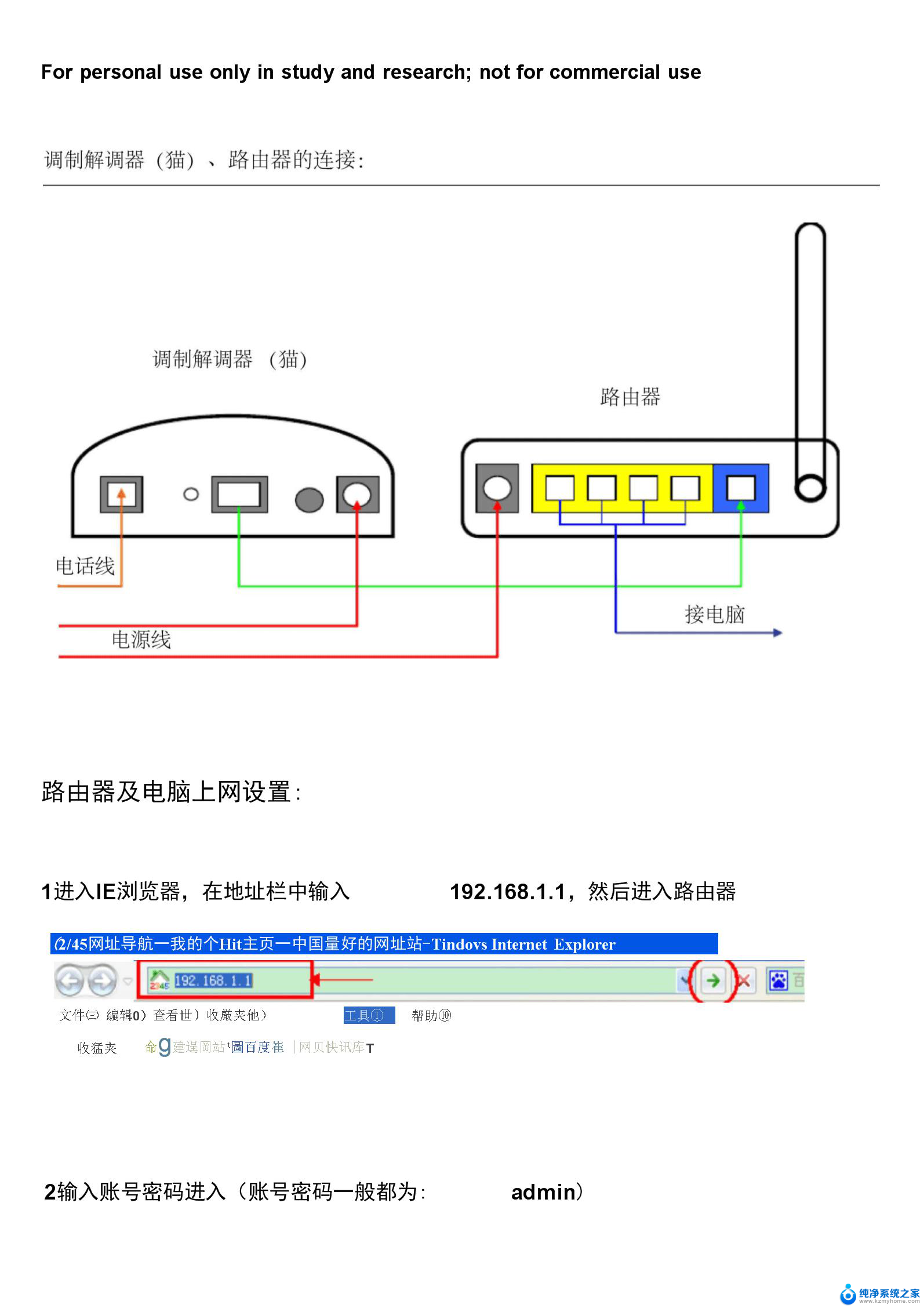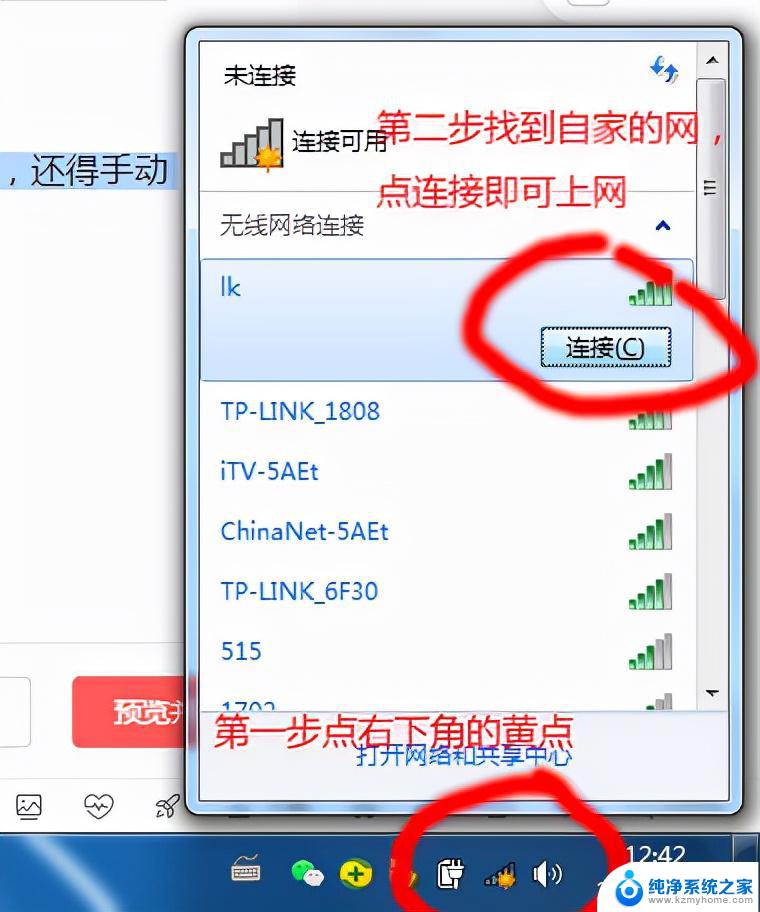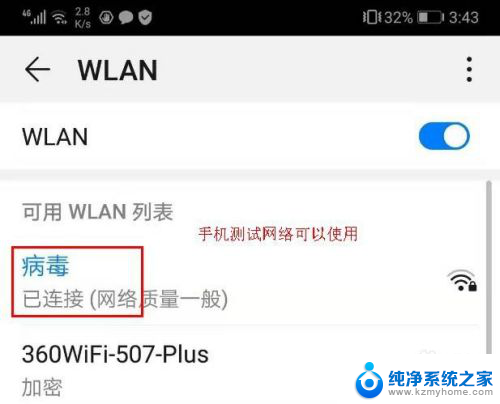台式电脑如何加装无线网卡 台式机如何添加无线网络
在当今数字化时代,无线网络已经成为我们生活中不可或缺的一部分,而对于一些老旧的台式电脑来说,如果想要享受无线网络带来的便利,就需要安装一个无线网卡。如何给台式电脑加装无线网卡呢?接下来就让我们一起来了解一下。
方法如下:
1.首先要准备一个无线网卡设备,外形和U盘类似。插在电脑即可,驱动一般都会自行安装。

2.安装好无线网卡驱动后,点击桌面右下角的网络图标。
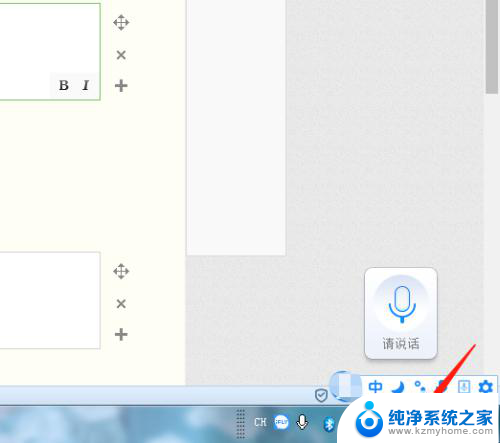
3.在弹出的窗口中,点击“打开网络和共享中心”。
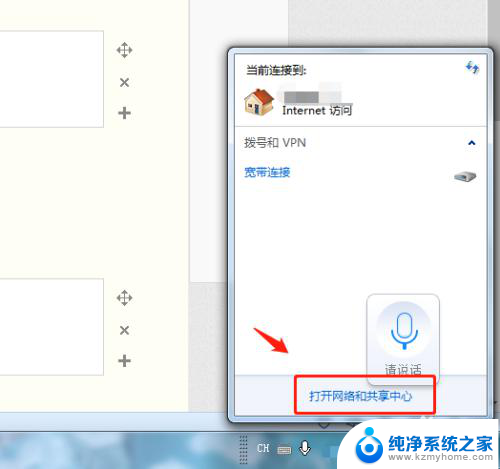
4.在网络和共享中心中,点击“更改设备器设置”。
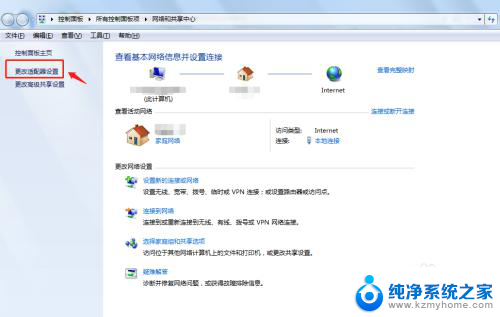
5.在网络连接中右键点击“无线网络连接”,点击“启用”。
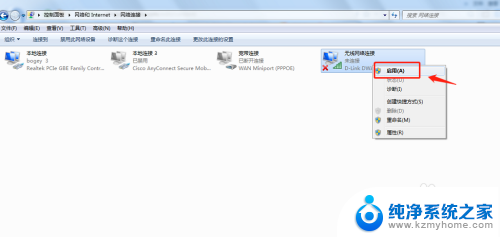
6.回到桌面,点击电脑右下角的无线网络信号图标。选择自己的无线网络连接登录即可。
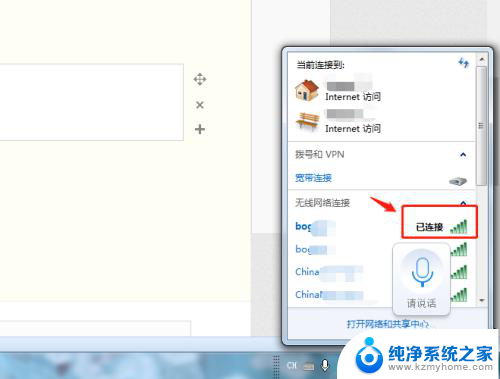
7.总结
1.首先要准备一个无线网卡设备,外形和U盘类似。插在电脑即可,驱动一般都会自行安装。
2.安装好无线网卡驱动后,点击桌面右下角的网络图标。
3.在弹出的窗口中,点击“打开网络和共享中心”。
4.在网络和共享中心中,点击“更改设备器设置”。
5.在网络连接中右键点击“无线网络连接”,点击“启用”。
6.回到桌面,点击电脑右下角的无线网络信号图标。选择自己的无线网络连接登录即可。
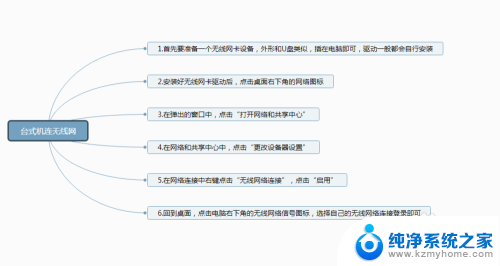
以上是如何在台式电脑上安装无线网卡的全部内容,需要的用户可以按照这些步骤进行操作,希望对大家有所帮助。